Morph es una nueva transición en PowerPoint que crea un movimiento fluido y realista al convertir el contenido estático en gráficos en movimiento.
Para usar Morph, primero seleccione la diapositiva o diapositivas a las que desea agregar la transición. Luego, haga clic en el Transiciones pestaña en la cinta. En el Transiciones grupo, haga clic en el Transformar opción.
Una vez que haya seleccionado la transición Morph, puede personalizarla aún más haciendo clic en el Opciones de efectos flecha desplegable. Desde aquí, puede elegir el tipo de movimiento que desea aplicar a su contenido.
Morph es una excelente manera de agregar un toque profesional a sus presentaciones de PowerPoint. Al usar la transición Morph, puede crear un movimiento fluido y realista que atraerá a su audiencia y hará que su contenido sea más dinámico.
Función Morph en Microsoft PowerPoint permite a los usuarios animar un movimiento suave de una diapositiva a otra. Los usuarios pueden usar la función Transformar para animar, cambiar y mover objetos como texto, formas, imágenes, SmartArt y gráficos de WordArt en las diapositivas de la presentación. Cuando se trata de gráficos, no se pueden transformar.

Cómo habilitar y usar la transición Morph en PowerPoint
Siga estos pasos para aprender a usar la animación Transformar para acercar partes específicas de una diapositiva de PowerPoint:
- Inicie PowerPoint.
- Cambiar diapositiva a blanco.
- Inserta una imagen en una diapositiva.
- Haga clic derecho en la diapositiva y seleccione Duplicar.
- Alejar la segunda diapositiva.
- Luego intente acercar la imagen arrastrando los puntos en la diapositiva.
- Haga clic derecho en la segunda diapositiva y seleccione Duplicar. Haz lo mismo con la tercera diapositiva.
- Ahora duplique la diapositiva original y colóquela al final.
- Haga clic en la primera diapositiva, luego presione la tecla Shift para seleccionar el resto de las diapositivas a continuación.
- Ahora acerque la diapositiva al 80%.
- Haga clic en la segunda diapositiva, luego presione y mantenga presionada la tecla Mayús para seleccionar el resto de las diapositivas a continuación.
- Haga clic en la pestaña Transición y seleccione Transformar.
- Haga clic en la pestaña Presentación de diapositivas, luego haga clic en el botón Desde el principio.
- Haga clic en la diapositiva para reproducir la transición.
- Pulse el botón Esc para salir de la presentación de diapositivas.
lanzamiento PowerPoint .
Cambie el diseño de la diapositiva a un espacio en blanco.
Inserta una imagen.
Ahora vamos a duplicar la diapositiva.
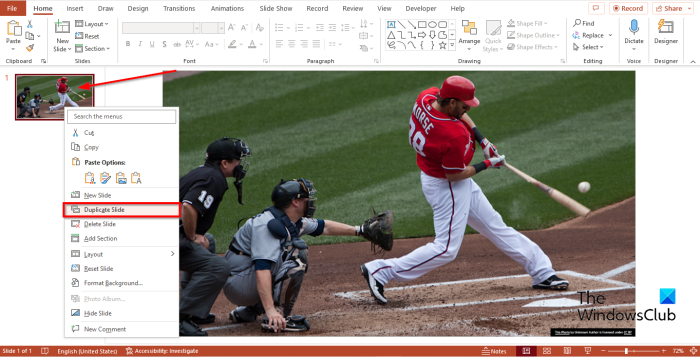
comprobar servidor kms
Haga clic derecho en la diapositiva y seleccione Duplicar del menú contextual.
La imagen de la diapositiva se duplicará.
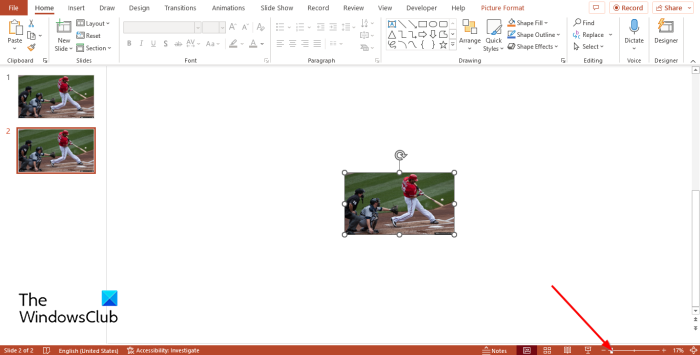
Ahora aleje la segunda diapositiva haciendo clic en Control y desplazando el botón del ratón hacia abajo o haciendo clic en el botón Disminuir en la barra de zoom en la parte inferior derecha de la interfaz de PowerPoint.
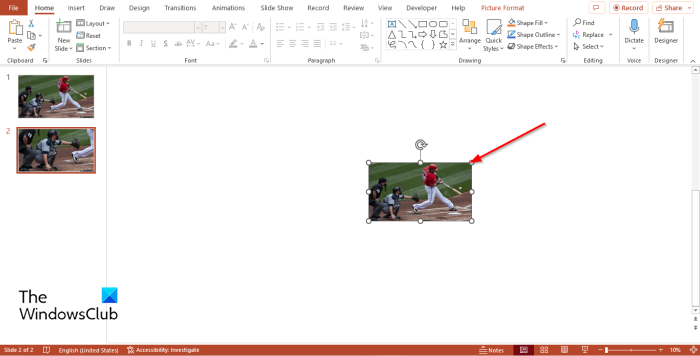
Luego intente acercar la imagen arrastrando los puntos en la diapositiva. Notarás un cuadrado en la imagen mientras lo arrastras. Este cuadrado muestra dónde se ampliará la imagen.
Ahora haga clic derecho en la segunda diapositiva y seleccione Duplicar .
Sigue el mismo procedimiento que el anterior.
Ahora haga clic derecho en la tercera diapositiva y seleccione Duplicar .
Sigue el mismo procedimiento que el anterior.
Ahora duplique la diapositiva original, luego colóquela al final arrastrando la diapositiva hasta el final.
Haga clic en la primera diapositiva, luego presione la tecla Shift para seleccionar el resto de las diapositivas a continuación; Ahora amplíe la diapositiva para 80% .
Haga clic en la segunda diapositiva, luego presione y mantenga presionada Cambio para seleccionar otros a continuación.
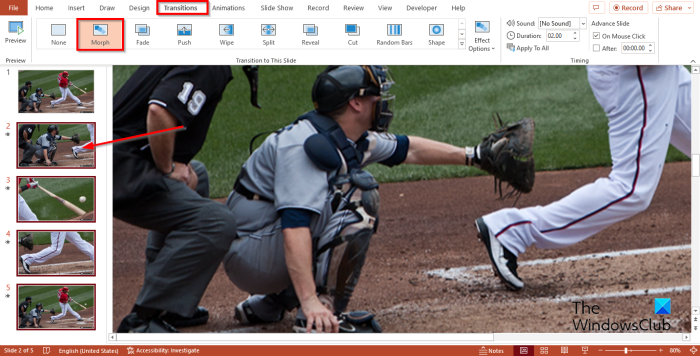
Luego haga clic Transición pestaña y seleccione convertirse en de la galería.
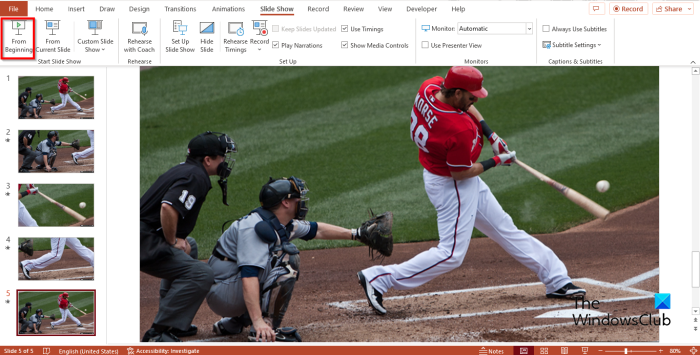
Prensa Diapositivas pestaña, luego haga clic en En primer lugar botón.
Aparecerá en la ventana de presentación de diapositivas.
Para reproducir la transición, haga clic en la diapositiva.
hacer clic salida botón para salir de la presentación de diapositivas.
¿Cómo se hacen las transiciones de morph?
Para convertir lados en PowerPoint, siga estos pasos.
- Haga clic en la segunda diapositiva.
- Vaya a la pestaña 'Transición' y seleccione 'Transformar' en la galería.
- Haga clic en el botón Vista previa para reproducir la transición de transformación.
¿Cuáles son los 3 tipos de transiciones en PowerPoint?
Las transiciones son efectos de animación que ocurren cuando se mueve de una diapositiva a otra durante una presentación. Hay tres tipos de transiciones en Microsoft PowerPoint, a saber, Sutil, Espectacular y Dinámica.
LEER : Cómo agregar efectos de sonido a una transición en PowerPoint
¿Cuáles son ejemplos de transiciones de diapositivas?
Hay varios tipos de transiciones en Microsoft PowerPoint que puede colocar entre las diapositivas para dar un efecto interesante a medida que pasa de una diapositiva a otra, algunos de estos ejemplos son Box, Fade. Empujar, Formar, Transformar, Dividir y más.
LEER : Cómo convertir una forma en otra en PowerPoint
no puedo adjuntar archivos en Outlook
Esperamos que comprenda cómo usar la transición Transformar para ampliar ciertas partes de una diapositiva de PowerPoint.
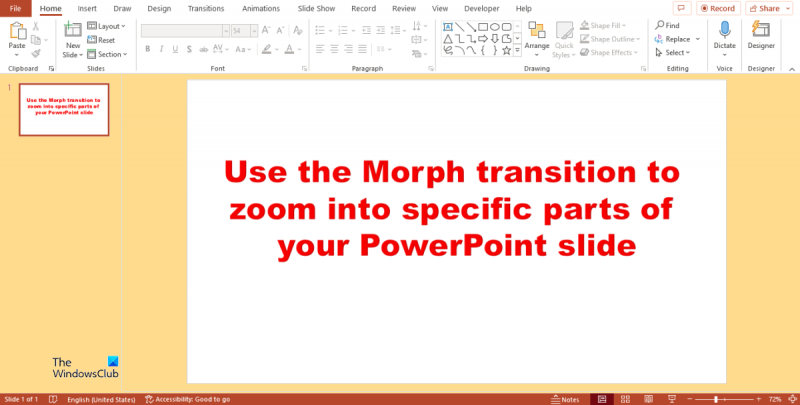







![Problema de ping alto en FIFA 22 en PC [Solucionado]](https://prankmike.com/img/games/0E/fifa-22-high-ping-issue-on-pc-fixed-1.png)






